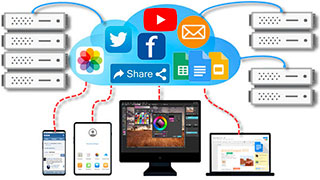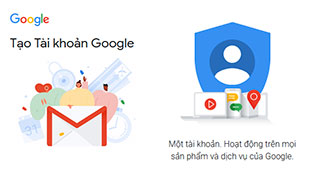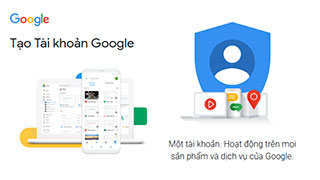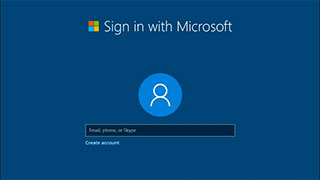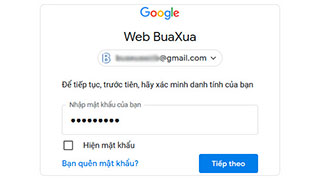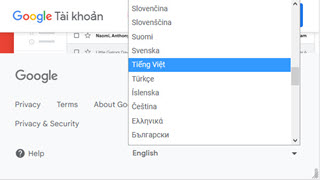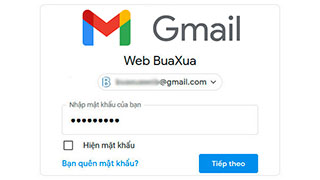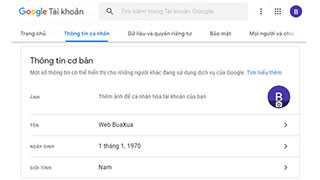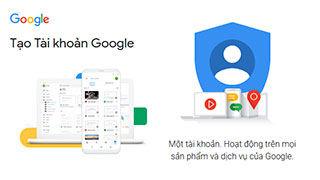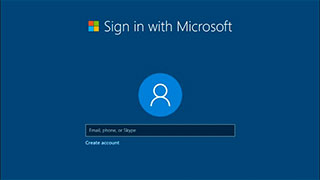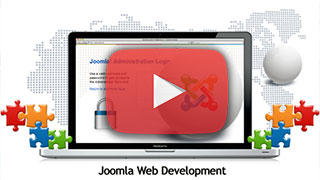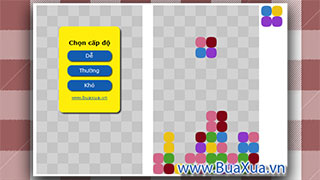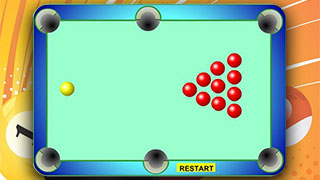Nếu bạn sử dụng các thiết bị của Apple như máy vi tính Mac, máy tính bảng iPad hoặc điện thoại iPhone,… thì bạn cần phải đăng ký tài khoản Apple ID để cài đặt ứng dụng và sử dụng các dịch vụ khác của Apple.
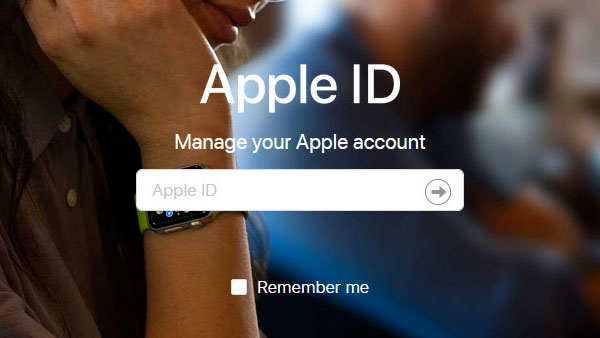
Sau đây là các bước đăng ký tài khoản Apple ID cho người Việt Nam
1
Truy cập vào trang đăng ký tài khoản Apple ID
- Truy cập vào trang quản lý tài khoản Apple ID tại địa chỉ: https://appleid.apple.com/vn/vi/
- Nhấp chuột vào Tạo ID Apple để truy cập vào trang đăng ký tài khoản Apple ID
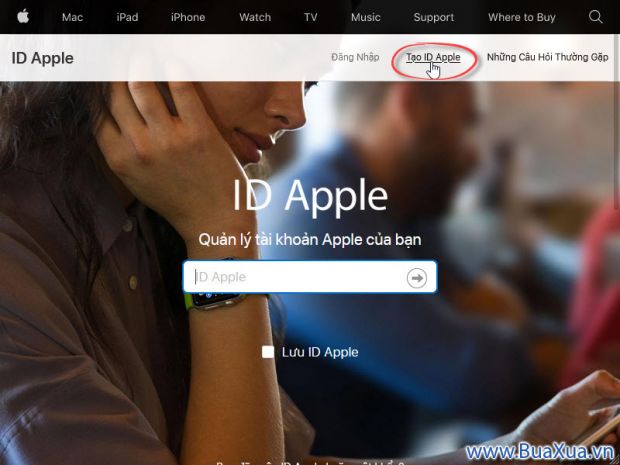
2
Khai báo các thông tin của bạn để tạo tài khoản Apple ID
Tại trang Tạo Apple ID bạn lần lượt thực hiện như sau:

- Nhập họ và tên của bạn
- Chọn quốc gia của bạn, mặc định sẽ được chọn sẵn là Việt Nam
- Nhập ngày tháng năm sinh của bạn
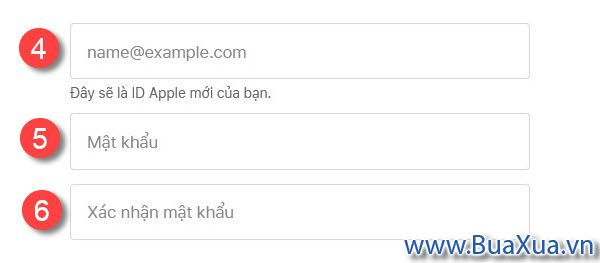
- Nhập địa chỉ Email của bạn. Địa chỉ Email này sẽ là Apple ID của bạn sau này.
- Đặt mật khẩu cho tài khoản Apple ID của bạn
- Nhập lại mật khẩu giống như trên để xác nhận
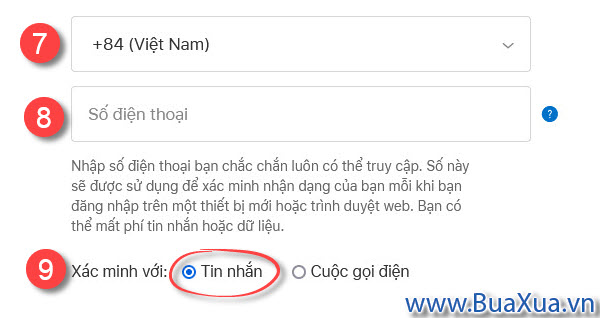
- Chọn mã quốc gia của số điện thoại mà bạn đang sử dụng. Mặc định sẽ được chọn sẵn là
+84đây là mã của Việt Nam - Nhập số điện thoại mà bạn đang sử dụng
- Nhấp chuột vào ô Tin nhắn để chọn cách nhận tin nhắn để xác minh số điện thoại của bạn.
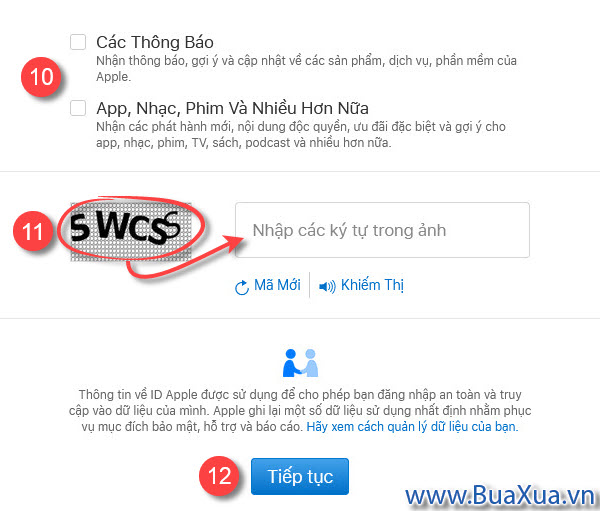
- Nếu bạn muốn nhận các thông báo của Apple thì đánh dấu vào các mục này.
- Nhập các ký tự mà bạn nhìn thấy trong ảnh vào ô trống kế bên. Nếu bạn không nhìn thấy rõ các ký tự thì hãy nhấp chuột vào Mã mới để thay đổi mã khác.
- Sau khi thực hiện xong bạn hãy nhấp chuột vào nút Tiếp tục
3
Xác minh địa chỉ Email của bạn
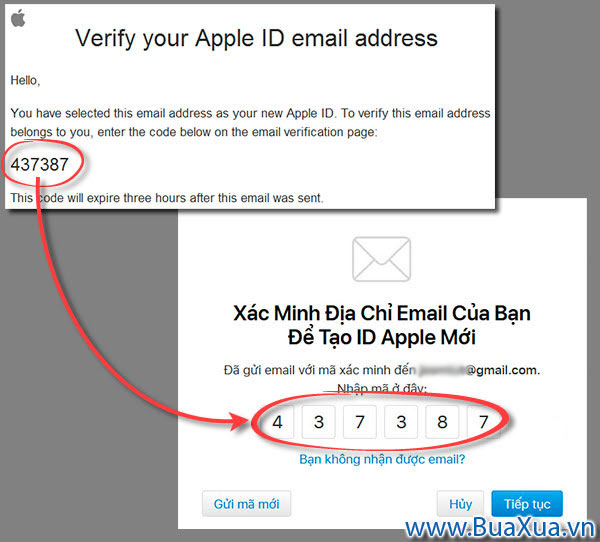
- Apple sẽ gửi một Email có chứa các ký tự xác minh tới địa chỉ Email mà bạn đã khai báo ở bên trên. Bạn hãy kiểm tra hộp thư của mình để tìm và mở Email này.
- Nhập các ký tự trong Email vào các ô trống sau đó nhấn vào nút Tiếp tục
Nếu bạn không nhận được Email của Apple thì hãy kiểm tra lại để chắc là địa chỉ Email của mình đã chính xác. Nếu địa chỉ Email sai, bạn hãy nhấn nút Hủy để khai báo lại. Nếu địa chỉ Email đúng bạn có thể nhấn vào nút Gửi mã mới
4
Xác minh số điện thoại của bạn
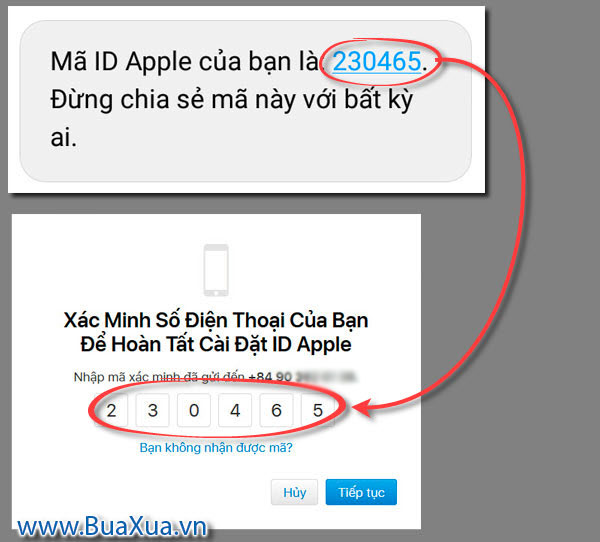
- Apple sẽ gửi tiếp tin nhắn có các ký tự xác minh tới số điện thoại của bạn đã khai báo ở bên trên. Bạn hãy kiểm tra tin nhắn trên điện thoại của mình để tìm các ký tự xác minh này.
- Nhập các ký tự trong tin nhắn vào các ô trống sau đó nhấn vào nút Tiếp tục
Nếu bạn không nhận được tin nhắn của Apple thì hãy kiểm tra lại để chắc là số điện thoại của mình đã chính xác. Nếu số điện thoại sai, bạn hãy nhấn nút Hủy để khai báo lại. Nếu số điện thoại đúng bạn có thể nhấn vào Bạn không nhận được mã
5
Tạo tài khoản Apple ID thành công
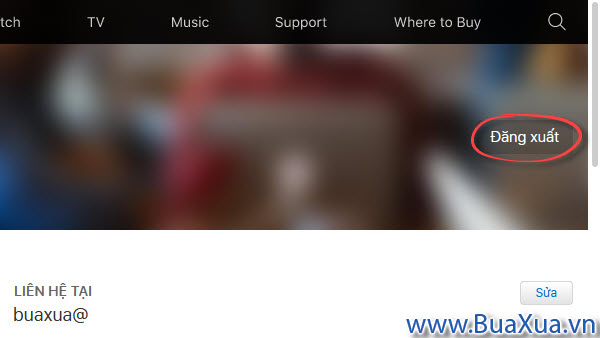
- Nếu không có lỗi gì thì tài khoản Apple ID của bạn sẽ được tạo thành công và bạn sẽ được đăng nhập vào trang quản lý tài khoản Apple ID.
- Tại đây bạn có thể chỉnh sửa các thông tin của bạn nếu muốn.
- Sau khi thực hiện xong bạn hãy nhấn vào nút Đăng xuất để thoát khỏi trang quản lý tài khoản Apple ID.
Như vậy là bạn đã tạo xong tài khoản Apple ID, bạn có thể sử dụng tại khoản này để cài đặt ứng dụng và sử dụng các dịch vụ khác trên bất cứ thiết bị nào của Apple.
Phản hồi bài viết
Gửi ý kiến đóng góp hoặc thắc mắc của bạn về bài viết này!
Xin vui lòng nhập chính xác địa chỉ Email của bạn để nhận được thư trả lời.